文章詳情頁
Win7通知或警告聲音太突兀怎么設置音樂音量減弱效果?
瀏覽:157日期:2022-10-11 11:20:27
Win7通知或警告聲音太突兀怎么設置音樂音量減弱效果?在Win7系統中有一個比較人性化的設置——當Windows檢測到通訊活動時,當前活動任務如果正在播放一些媒體文件,通過該設置,可以讓通知或警告聲音從無到有減弱。

Win7通知或警告聲音太突兀怎么設置音樂音量減弱效果?
如果你習慣了來消息聲,或者消息聲對你來說是必要的,那么可以在“播放設備”的“通訊”標簽下的“當Windows檢測到通信活動時”選擇“不執行任何操作”,若是需要淡入淡出效果,就可以勾選“將其他聲音的音量減少50/80%”。

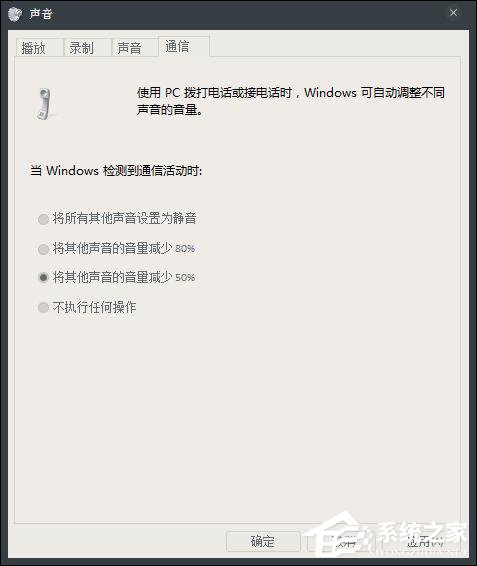
如果你真的不想被無聊的消息所打擾,可以打開“音量合成器”,在這里,Win7將當前所有有聲音輸出的應用程序全都集合在此,可以進行有針對性的靜音或者音量調節。如果你比較喜歡聽歌,那就將瀏覽器還有QQ都設置成靜音,專心陶醉在你的音樂世界里吧。
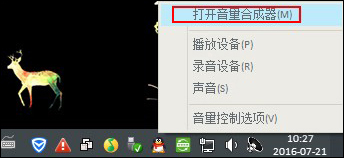
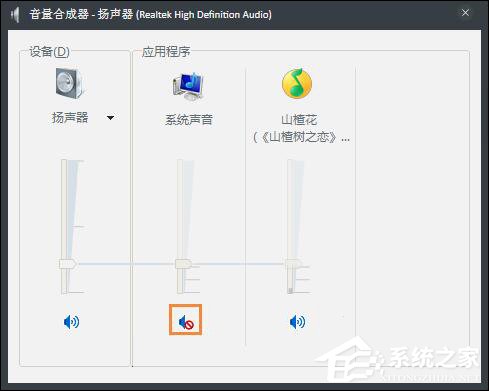
Win7的這一功能非常人性化,在不影響其他應用程序聲音輸出的情況下,可以很方便的對其他程序進行聲音控制,而不是簡單粗暴的對整個系統靜音。如果你覺得這個功能很方便,可以將其Pin到任務欄,這樣你就擁有了一個自己的音量控制面板,隨時調節系統聲音狀態,工作娛樂兩不誤。
以上便是Win7通知或警告聲音太突兀怎么設置音量減弱效果的方法,如果你不想被聲音引起你的注意力,可以關掉該項設置。
相關文章:
1. Win10專注助手自動打開怎么辦?Win10注助手自動打開的解決方法2. Win10提示無法正常啟動你的電腦錯誤代碼0xc0000001的解決辦法3. Win10電腦制作定時關機代碼bat文件教程4. 怎么檢測電腦是否支持Win11系統?電腦無法運行Win11怎么辦?5. Win11的開機音效要怎么設置?6. Win10更新原神2.1版本B服崩潰缺少PCgamesSDK.dll怎么辦?7. 如何一鍵關閉所有程序?Windows系統電腦快捷關閉所有程序教程8. dllhost.exe進程占用CPU很高怎么解決?全面解析dllhost.exe進程9. Win10如何開啟多核優化?Win10開啟多核優化的方法10. Win10怎么卸載重裝聲卡驅動?Win10卸載聲卡驅動詳細教程
排行榜

 網公網安備
網公網安備